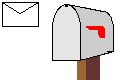![]()

|
INSTRUCTIONS POUR LE FORUM
Comme les instructions du forum de discussion sont en anglais, j'ai fait une petite traduction libre de celles-ci.
Comment fais-t-on pour s'enregistrer comme membre du forum?Après m'être enregistré, comment puis-je changer mes options?
Comment partir une nouvelle discussion?
Comment repondre à un message?
Comment je fais pour savoir s'il y a des nouveaux messages que je n'ai pas lus dans une discussion?
Comment modifier un message?
Comment effacer un message que j'ai écrit?
J'ai oublié mon mot de passe, qu'est-ce que je fais?
Comment puis-je insérer un lien internet dans un message?
Comment puis-je changer mon mot de passe ou mon adresse e-mail?
Comment puis-je envoyer un message privé à un autre usager?
Qu'est-ce que Emoticon et comment puis-je l'utiliser?
Que sont les ezcodes et comment puis-je les utiliser?
Comment je peux faire apparaître la photo de mon équipe préférée dans mes messages?
Comment fais-t-on pour s'enregistrer comme membre du forum?
Premièrement, si vous êtes déjà un membre avec un compte global sur un autre forum ezboard (le forum extrême en est un), vous n'avez pas besoin de vous enregistrer à nouveau.
- Au haut de la page, dans la barre des menus vous avez deux possibilitées pour vous enregistrer:
- Compte global:
- avantage:Vous pouvez aller sur les autres forums ezboard dont le forum extrême.
- désavantage:Il est plus difficile de trouver un nom d'usager car celui-ci doit être unique sur tous les forums qui existent
- avantage:Vous pouvez aller sur les autres forums ezboard dont le forum extrême.
- Compte local:
- avantage:Façile de trouver un nom d'usager, il doit être unique seulement parmi les usagers du forum des fans du semi-pro.
- Compte global:
- Vous devez maintenant inscrire des informations vous concernant.
- Nom d'usager:Votre nom d'usager, ne doit être composé que de lettres, chiffres et espaces.
- Mot de passe: votre mot de passe, doit être tapé deux fois.
- adresse e-mail: Votre adresse e-mail(Elle ne sera vu par personne, sauf si vous le voulez.
- Genre:Masculin ou Féminin.
- Année de Naissance: Votre année de naissance.
- Lieu:Votre pays.
- Après avoir fait valider vos infos, vous serez transporté vers une page vous offrant de recevoir de la pub par E-mail. Vous n'avez qu'à clicker sur "No, Thank you" au bas de la page.
- Aller consulter votre courrier, vous aurez reçu une confirmation d'inscription.
- Clickez sur le lien au bas du message, c'est la dernière étape de votre inscription.
- Vous recevrez un autre courrier électronique vous confirmant votre nom d'usager et votre mot de passe.
Après m'être enregistré, comment puis-je changer mes options?
- Clickez sur "My Control Center".
- Entrez votre nom d'usager et mot de passe, puis valider.
- Vous vous retrouvez dans l'aide en anglais. Clickez sur "Personnal".
- Vous avez deux choix:
- "Edit Preferences":
- Personnal Icon: Vous pouvez inscrire l'adresse url d'une image qui apparaîtra près de votre nom dans l'entête des messages.
- Custom signature: Utilisez du html pour votre signature qui apparaîtra à la fin de vos messages.(ex:Vous pouvez inscrire: <p>par xxxx</p>)(N.B. vous devez inscrire <br> pour changer de ligne.
- View only new:Si cette case est cochée, vous verrez seulement au menu, les discussions qui contiennent de nouveaux messages depuis votre dernière visite.
- Accept Private messages:Permettre aux autres usagers de vous envoyer des courriers électroniques sans toutefois qu'ils puissent voir votre adresse e-mail.
- Password change:Pour changer votre mot de passe. Vous devez l'inscrire à deux reprises.
- "Edit Profile":
- Email Address:Si vous cochez cette case, tous le monde pourront voir votre adresse de courrier électronique.(Pour changer votre adresse e-mail, vous devez clicker en haut de la page sur un petit lien Change Email on vous demandera votre nom d'usager et votre nouvelle adresse e-mail. Un nouveau mot de passe vous sera envoyé à l'ancienne adresse e-mail, confirmant votre changement d'adresse e-mail.)
- Personnal Link:Si vous possédez une page web, vous pouvez inscrire l'adresse à cet endroit.
- Vos renseignements personnel que les autres verront lorsqu'il consulteront votre profile en clickant sur votre nom d'usager:
- Location:Votre ville de résidence.
- Occupation:Ce que vous faîtes pour gagner votre vie.
- Hobbies:Vos passe-temps.
- Your personnal bio:N'importe quoi d'autres que vous voulez dire sur vous.
- "Edit Preferences":
Comment partir une nouvelle discussion?
- Sur la page principale du forum, clickez sur Nouvelle discussion
- Entrez votre User Name et votre mot de passe.
- Si Vous cochez la case Preview avant de suivre les instructions du point 4, vous verrez de quoi le message aura l'air, ensuite vous aurez la possibilité de le changer ou de l'annuler.
- Clickez sur le bouton Add Topic
Comment repondre à un message?
- Dans la discussion où vous voulez participer, clickez sur Répondre
- Entrez votre User Name et votre mot de passe.
- Si Vous cochez la case Preview avant de suivre les instructions du point 4, vous verrez de quoi le message aura l'air, ensuite vous aurez la possibilité de le changer ou de l'annuler.
- Clickez sur le bouton Add Reply
- Si vous avez coché la case Stay in topic avant d'effectuer le point 4, vous serez transporté dans la discussion à laquelle vous venez de répondre et vous verrez immédiatement votre réponse.
Comment je fais pour savoir s'il y a des nouveaux messages que je n'ai pas lus dans une discussion?
- Lorsque vous avez terminé de lire les messages sur le forum, clickez sur "Mark forum read".
- À partir de là, il se peut que toutes les discussions où il n'y a pas de nouveaux messages aient disparus. Si vous n'aimez pas cette option et vous voulez les faire réapparaîtres, clickez sur "show all topics".
- La prochaine fois que vous reviendrez sur le forum, les discussions qui ont de nouveaux messages, auront une rondelle à la gauche du titre de la discussion.
Comment modifier un message?
- Dans la discussion où le message que vous voulez modifier se trouve(Vous devez être l'auteur de ce message), clickez sur Edit (en bleu en dessous de votre nom d'usager).
- Entrez votre User Name et votre mot de passe.
- Si Vous cochez la case Preview avant de suivre les instructions du point 4, vous verrez de quoi le message aura l'air, ensuite vous aurez la possibilité de le changer ou de l'annuler.
- Clickez sur le bouton Edit Message
- Si vous avez coché la case Stay in topic avant d'effectuer le point 4, vous serez transporté dans la discussion à laquelle vous venez de répondre et vous verrez immédiatement votre réponse.
Comment effacer un message que j'ai écrit?
- Dans la discussion où le message que vous voulez effacer se trouve, clickez sur Del (en bleu en dessous de votre nom d'usager). Si c'est le message qui a commencé une discussion vous clickez sur Del All (Dans ce cas, toute la discussion sera détruite.
- Entrez votre User Name et votre mot de passe.
- On vous demandera de confirmer par "yes" or "no" à savoir si vous voulez vraiment détruire le message (Seulement si vous êtes pour détruire une discussion au complet).
J'ai oublié mon mot de passe, qu'est-ce que je fais?
- Juste à côté d'un des endroits où on vous demande votre mot de passe, clickez sur Forgot my password
- On vous demandera d'entrer votre nom d'usager et l'adresse e-mail que vous avez fournie lors de votre inscription.
- Votre mot de passe vous sera envoyé par courrier électronique.
Comment puis-je insérer un lien internet dans un message?
- Si la case Convert URL Links est coché en bas de l'endroit où vous inscrivez votre message, une adresse internet sera reconnu et transformée automatiquement en lien.
Comment puis-je changer mon mot de passe ou mon adresse e-mail?
- Vous pouvez le faire en vous rendant dans votre centre de contrôle, pour plus de détails, clickez ici
Comment puis-je envoyer un message privé à un autre usager?
- Vous devez être membre du forum.
- Vous devez être connecté à votre compte (pour ce faire vous n'avez qu'à clicker sur My Control Center, à entrer votre nom d'usager et mot de passe puis à valider.
- Clicker sur le nom d'usager de celui à qui vous voulez envoyer le message(Dans un des messages qu'il ou elle a écrit.
- Si vous pouvez voir un enveloppe près de son nom d'usager, c'est que vous pouvez lui envoyer un message privé, clickez sur l'enveloppe.
- Tapez votre message et clickez sur le bouton Send
Qu'est-ce que Emoticon et comment puis-je l'utiliser?
Emoticon représente les expressions faciale ou les gestes qui ne peuvent pas être exprimés en mots. Ils peuvent aussi représenter un humeur. Pour les utiliser, vous n'avez qu'à vous fier au tableau qui suit. Taper dans votre message ce qui se trouve dans la deuxième colonne et le visage correspondant apparaîtra.
| Name | Text Equivalent | Characters to Use | Emoticon |
| Smile | :) | : and ) | |
| Frown | :( | : and ( | |
| Wink | ;) | ; and ) | |
| Glasses | 8) | 8 and ) | |
| Happy | :D | : and Uppercase letter D | |
| Tongue | :b | : and b | |
| Grin | >D | > and Uppercase letter D | |
| Ohwell | :\ | : and \ | |
| Mad | >: | > and : | |
| Indifferent | :| | : and | (press shift and \) | |
| Embarrassed | :O | : and Uppercase letter O | |
| Sick | :x | : and letter x | |
| Tired | |I | | (press shift and \) and Uppercase letter I | |
| Surprised | :eek: | : lowercase eek | |
| Nerd | 8o | 8 and lowercase o | |
| Alien | 0] | Number 0 and the right bracket ] | |
| Smokin | :smokin | : and lowercase smokin | |
| Hat | :hat | : and lower case hat | |
| Rolling | :rollin | : and lowercase rollin | |
| Rolling Eyes | :rolleyes | : and lowercase rolleyes | |
| Laughing | :lol | : and lowercase lol | |
| Evil | :evil | : and lowercase evil |
Que sont les ezcodes et comment puis-je les utiliser?
les ezcodes sont un peu comme du html mais en plus simple. Voici comment les utiliser en les insérants dans votre message et ce qu'ils peuvent faire.
- Pour faire un lien avec une page internet:[link]www.yahoo.com[/link]
- Pour insérer une image dans un message:[image]Adresse où l'image se trouve[/image]
- Pour insérer une adresse e-mail dans un message:[mail]xxxx@hotmail.com[/mail]
- Pour que du texte soit en caractères gras:[b]le texte[/b]
- Pour que du texte soit en italique:[i]le texte[/i]
- Pour que du texte soit centré:[center]le texte[/center]
Comment je peux faire apparaître la photo de mon équipe préférée dans mes messages?
- Pour faire apparaître la photo de votre équipe préférée (ou n'importe quelle photo), suivez les étapes suivantes:
- My control center
- Edit preferences
- Dans la case près de "Personnal Photo", entrez l'une
des adresses suivantes:
- Garaga: http://pages.hotbot.com/fan/baroo73/images/stg2.gif
- Prolab: http://pages.hotbot.com/fan/baroo73/images/the2.gif
- Pont-Rouge: http://pages.hotbot.com/fan/baroo73/images/pon2.gif
- Jonquière: http://pages.hotbot.com/fan/baroo73/images/jon2.gif
- Asbestos: http://pages.hotbot.com/fan/baroo73/images/asb2.gif
- Beaupré: http://pages.hotbot.com/fan/baroo73/images/bea2.gif
- 4)Cochez la case intitulée: "Use personal photo"
- 5)Au bas de la page clickez sur le bouton: "Submit changes"
- My control center
- Edit preferences
- Dans la case à côté de custom signature entrez le code suivant dépendant de votre équipe:
- Garaga: <img src="http://pages.hotbot.com/fan/baroo73/images/stg2.gif" width="76" height="47" border="0" alt="">
- Prolab: <img src="http://pages.hotbot.com/fan/baroo73/images/the2.gif" width="70" height="56" border="0" alt="">
- Pont-Rouge: <img src="http://pages.hotbot.com/fan/baroo73/images/pon2.gif" width="69" height="56" border="0" alt="">
- Jonquière: <img src="http://pages.hotbot.com/fan/baroo73/images/jon2.gif" width="62" height="62" border="0" alt="">
- Asbestos: <img src="http://pages.hotbot.com/fan/baroo73/images/asb2.gif" width="55" height="54" border="0" alt="">
- Beaupré: <img src="http://pages.hotbot.com/fan/baroo73/images/bea2.gif" width="54" height="50" border="0" alt="">
- Cochez la case intitulée: "Use custom signature"
- Au bas de la page clickez sur le bouton: "Submit changes"
- My control center
- Edit preferences
- Le modèle du code à entrer dans la case "custom signature" est le suivant:
<font face="Font" size="+3" color="Couleur">Votre nom</font>- Font:Un "Font" est une façon d'écrie, une façon de former les lettres. Il en existe plusieurs, choisissez en un (Vous trouverez une liste de ceux-ci en allant dans le dossier C:\Windows\Fonts sur votre ordinateur, chaque nom de fichier dans ce répertoire est un font) et remplaçez le mot en bleu par celui-ci. Essayez-en plusieurs, vous verrez celui que vous préférez.
- Grosseur:Plus ce chiffre est élevé, plus l'écriture est grosse. Remplacer le chiffre en vert par celui que vous désirez.
- Couleur:Vous pouvez ici mettre la couleur que vous voulez, remplacez le nom en rouge par la couleur désirée. En voici quelques unes.
- Aqua
- Black
- Blue
- Fuchsia
- Grey
- Green
- Lime
- Maroon
- Navy
- Olive
- Purple
- Red
- Silver
- Teal
- White
- Yellow
- Votre nom:Pas besoin de vous expliquer.
- Cochez la case intitulée: "Use custom signature"
- Au bas de la page clickez sur le bouton: "Submit changes"